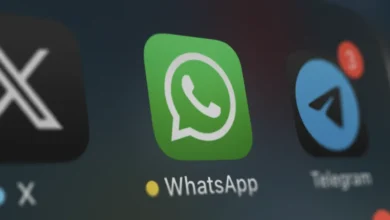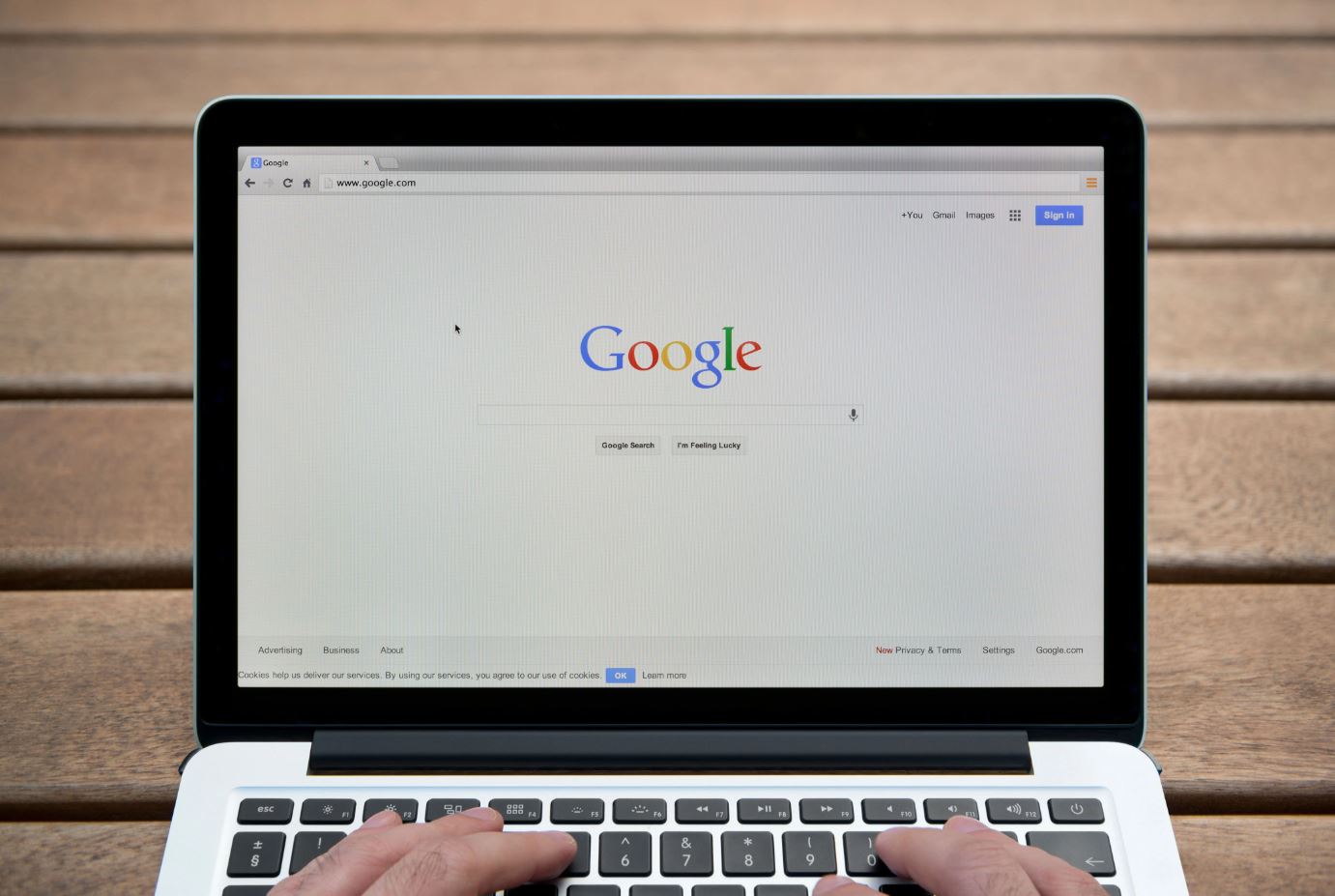الفرق بين إضافة ملحقات إلى Chrome وإزالتها
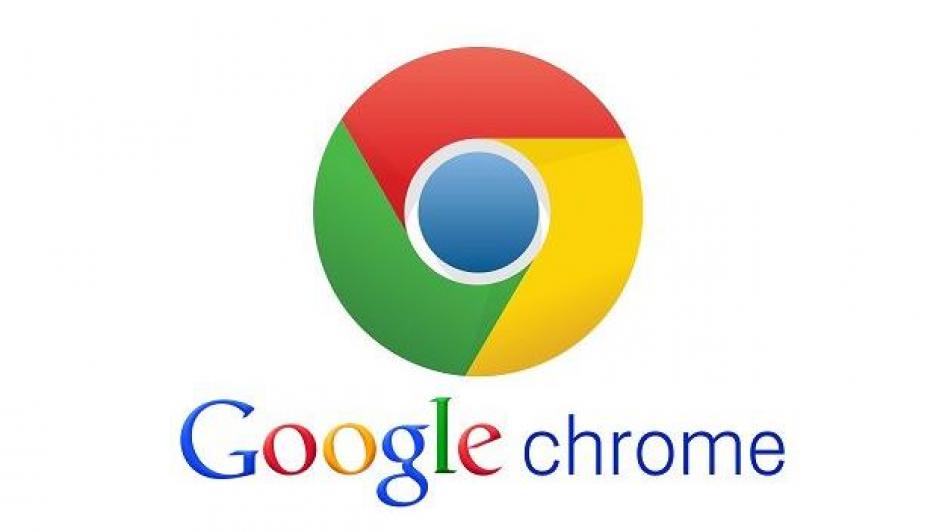
تتيح لك الإضافات تخصيص متصفح Google Chrome بمجموعة غير محدودة تقريبًا من الطرق، فيمكنك إضافة ملحقات تضيف التدقيق الإملائي، وقاموس أو مترجم لغة، ورسائل بريد إلكتروني مخصصة، وأدوات البث عبر الإنترنت، وغير ذلك الكثير، وهنا نقدم لك كيفية إضافة وإزالة الملحقات، والفرق بين هذه الخطوات.
كيفية إضافة ملحقات إلى Chrome
يمكنك لإضافة ملحق إلى Chrome، أن تعثر أولا على الامتداد الذي تريد إضافته وإتباع هذه الخطوات:
1. افتح Chrome ثم انتقل إلى متجر Chrome الإلكتروني.
2. ابحث أو تصفح عن الامتداد الذي تريد إضافته إلى Chrome، اضغط فوق الامتداد لفتح صفحة التفاصيل الخاصة به.
3. اضغط فوق إضافة إلى Chrome، وفي النافذة المنبثقة، اضغط فوق إضافة ملحق.
4. بعد لحظة، سيتم إضافة الامتداد إلى Chrome، وتتطلب بعض الإضافات تكوين بعض الإعدادات أو تسجيل الدخول إلى حساب، وإذا كانت هناك تعليمات إضافية، فاتبعها.
5. ابحث عن الامتداد في Chrome، وللقيام بذلك، اضغط فوق زر الامتدادات في شريط الأدوات، وابحث عن الامتداد الجديد في القائمة المنبثقة.
كيفية إزالة ملحقات Chrome
إذا كنت ترغب في إزالة امتداد نهائيًا من Chrome، إما لأنك لم تعد بحاجة إليه أو لأنه يتسبب في عدم توافق مع البرامج الأخرى، يمكنك القيام بذلك ببضع ضغطات.
1. اضغط فوق زر الامتدادات في شريط الأدوات ثم اضغط فوق إدارة الامتدادات في أسفل قائمة الامتدادات.
2. ابحث عن الامتداد الذي تريد إزالته.
3. في الجزء السفلي من مربع معلومات الامتداد، اضغط فوق إزالة، وقم بتأكيد رغبتك في القيام بذلك عن طريق الضغط فوق إزالة في النافذة المنبثقة.
التعليق بواسطة حساب الفيسبوك